Felsökningsguide för grupprum i Microsoft Teams
Varför kan jag inte använda grupprum i mitt Teams-möte?
Om du vill se grupprum 
Linux-, webb-, iOS-, iPadOS-, Android-klienter (inklusive Chromebook), PSTN- och VDI-klienter är för närvarande aktiverade för deltagare i grupprum, vilket innebär att deltagare som ansluter från dessa klienter kan flyttas till grupprum men inte hantera grupprum.
Grupprum 
-
Du är inte en mötesorganisatör eller så har du inte angetts som grupprumsadministratör.
-
Mötet ställdes in.
-
Tråden där kanalmötet organiserades togs bort.
-
Mötet organiserades i en privat eller delad kanal.
-
Du har anslutit från en klient som inte stöds.
-
Du kommer inte från samma organisation som mötesorganisatören.
-
Grupprum inaktiveras av en princip via administratörsportalen.
Några av mötesdeltagarna flyttades inte till rätt grupprum. Vad kan jag göra?
Vissa typer av mötesdeltagare kan inte flyttas till grupprum:
-
Deltagare som anslöt från enheter som inte stöds, till exempel CVI.
-
Deltagare som för närvarande inte deltar i mötet.
-
Deltagare som använder en äldre version av Teams.
Tips: Huvudmötet kan fungera som ett grupprum för de här deltagarna som inte kan tilldelas till ett.
Om du är mötesorganisatör och fortfarande har problem med att flytta deltagare till grupprum kan du försöka tilldela dem till rummen igen. Läs mer om hur du gör det här.
Mötesorganisatören kan också försöka tilldela en deltagare som inte kunde ansluta till ett grupprum genom att navigera till Grupprum 

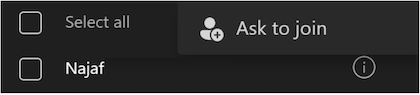
Det finns några kända begränsningar med att flytta deltagare som har tilldelats till ett öppet rum:
-
Deltagare som inte är i grupprummet kan inte flyttas till ett annat grupprum.
-
Deltagare som flyttas från öppet till stängt rum kommer att hamna i huvudmötet.
Ett felmeddelande visas när jag försöker stänga alla grupprum. Vad kan jag göra?
Försök högerklicka på rummet som inte kunde stängas och välj Stäng rum i menyalternativen.
Varför öppnades inte några av mina grupprum?
Tomma rum öppnas inte. Om du anger en timer för grupprummen och ingen ansluter till ett rum öppnas inte det rummet.
Varför stängdes mitt grupprum med en timer innan tiden hade gått?
Om alla deltagare lämnar mötet innan timern är klar stängs rummet automatiskt.
Hur gör jag för att kontrollera lobbyinställningarna för huvudmötet?
Du kan styra om mötesdeltagare ska släppas in i lobbyn via de här inställningarna. Om du vill ha mer information klickar du på följande länk: Ändra deltagarinställningar för ett Teams-möte.
Avslutas eller stängs alla aktiva grupprum när du väljer Avsluta möte i huvudmötet?
Nej, om du väljer Avsluta möte stängs huvudmötet. Om du vill stänga grupprum väljer du Stäng rum från grupprum 
Vad ska jag göra om telefonens slutpunkt inte flyttas?
Meddela organisatören eller grupprumshanteraren att göra följande:
-
Kontrollera om du har ett rum tilldelat i panelen.
-
Om rummet redan är öppet klickar du på knappen Tilldela igen.
Vad ska jag göra om telefonens slutpunkt tas bort?
Du kan ringa upp mötet på nytt.
-
Om du använder uppringning ansluter du till huvudrummet. Be organisatören att tilldela dig ditt pervious rum och flytta dig.
-
Om du är en call-me-användare kan du ansluta till det tidigare rummet du var i genom att klicka på knappen Anslut till rum.
Vad ska jag göra om jag upptäcker att mitt Teams finns i ett rum, men telefonsamtalet får ljud från ett annat rum när jag använder ring mig?
Släpp ditt PSTN-samtal och använd ring mig igen med teams.
Vilka är kända begränsningar för telefonsupport?
-
Uppringningsdeltagare måste omtilldelas till ett rum om de hoppar av och återansluter till mötet.
-
Acceptera/neka överföring stöds inte för telefondeltagare (PSTN), inklusive ring upp mig.
-
Det går inte att be om att ansluta till PSTN-deltagare, inklusive ring mig.
-
PSTN-deltagare inklusive ring upp mig flyttas automatiskt till rum, även om den automatiska inmatningen till grupprumsinställningen är AV.
-
Utringningsdeltagare hamnar i lobbyn när de återvänder till huvudrummet från grupprum.
Tips: Organisatören måste släppa in deltagarna igen för att kunna släppa in dem.
-
PSTN-deltagare kan inte flytta om rummet inte skapas av licensägaren för ljudkonferens.
-
När en organisatör har en licens för ljudkonferens, men en grupprumsadministratör inte har någon licens för ljudkonferens:
-
Om grupprummen skapas av grupprumshanteraren kan PSTN-deltagare ansluta till huvudrummet via uppringning/utringning eller ring upp mig. Men de kan inte flytta till grupprum.
-
-
När en organisatör inte har någon licens för ljudkonferens, men en grupprumsadministratör har en licens för ljudkonferens:
-
Om grupprummen skapas av grupprumshanteraren kan PSTN-deltagare ansluta till grupprum direkt via utringning eller ring upp mig. De kan dock inte flytta tillbaka till huvudmötet.
Tips: Kontrollera att både organisatören och grupprumshanteraren har en licens för ljudkonferens.
-
Vilket är det maximala antalet mötesdeltagare för grupprum?
Grupprum kan ordnas för möten med upp till 300 deltagare. Det finns några scenarier som inaktiverar grupprum 
-
Om fler än 300 deltagare ansluter till ett möte och vid något tillfälle går antalet deltagare under 300, grupprum

-
Om mötesorganisatören börjar organisera grupprum när det finns färre än 300 mötesdeltagare begränsas den totala mötesstorleken automatiskt, eller låses, till 300 personer. Det innebär att högst 300 deltagare kan ansluta till mötet förrän alla grupprum har stängts, tagits bort och mötet har startats om.
Obs!: I efterföljande förekomster av ett möte som redan har låsts hos 300 deltagare kan inga fler deltagare ansluta till dessa framtida förekomster förrän grupprummen har stängts och tagits bort.
Går grupprum ut?
Grupprummen upphör att gälla om de inte har öppnats under de senaste 60 dagarna (precis som alla andra möten). Utgångna grupprum visas inte i rumslistan. Organisatörer kan inte återställa utgångna grupprum, men de kan fortfarande hantera andra rum (om de finns och inte har gått ut). De kan också lägga till nya grupprum (numreringen följer stegvis), eller så kan de återskapa alla rum från grunden.
Vilka är kända begränsningar för mötesorganisatörer när de väljer grupprumsadministratörer?
Mötesorganisatörer har följande begränsningar när grupprumsadministratörer tilldelas:
-
Endast presentatörer i din organisation kan väljas som grupprumsadministratörer.
-
Endast inbjudna presentatörer kan väljas som grupprumsadministratörer.
-
Antalet grupprumsadministratörer är begränsat till 10.
-
People att delta som deltagare och bli befordrad från deltagarlistan kan inte bli grupprumsadministratörer, även om de bjudits in.
-
Grupprumsadministratörer kan inte tilldelas till specifika rum, men de kan flytta fritt mellan rum.
Vilka är kända begränsningar för att skapa grupprum före mötet och deltagarnas förtilldelning för grupprum?
Mötesorganisatörer som använder skapande av grupprum före mötet och deltagarens förtilldelning har följande begränsningar:
Roller:
-
Endast mötesorganisatörer kan förskapa grupprum och förtilldela deltagare.
Tillgänglighet före mötet:
-
Mötesorganisatörer kan bara komma åt förmöten när huvudmötet inte pågår och när alla grupprum är stängda. När mötet har startat kan grupprum endast hanteras via panelen för grupprum i det aktiva mötet (det kräver att organisatörer eller grupprumsadministratörer ansluter till mötet).
Deltagaruppgift:
-
Endast personer i godkända organisationer är tillgängliga för förtilldelning.
-
Endast inbjudna deltagare och de som har tilldelats i tidigare sessioner, oavsett om de är inbjudna, är tillgängliga för förtilldelning.
-
Det går inte att förtilldela deltagare om mötet har fler än 300 inbjudna deltagare.
-
Deltagare som var förtilldelade och anslöt till huvudmötet sent, efter att grupprum redan öppnats, flyttas inte automatiskt till de öppna rummen.
-
Förtilldelade deltagare som ansluter till huvudmötet från enheter som inte stöds flyttas inte till grupprum när rum öppnas.
Skapa rum och inställningar:
-
Grupprumsadministratörer kan utses före mötet genom att öppna inställningarna för grupprum på fliken grupprum, som bara är tillgänglig när grupprum har skapats.
-
Den maximala tidsgränsen som organisatörer kan förskapa i förväg innan mötet börjar är 60 dagar. Efter 60 dagar förfaller förskapade rum.
Hur rapporterar jag problem med grupprum?
Dela med dig av din feedback om grupprum genom att välja Hjälp > Ge feedback i Teams. Du kan också ställa frågor i Microsoft Answers och Microsoft Tech Community. Om du vill felsöka ett annat problem med Microsoft Support måste du ha loggfiler från både mötesorganisatörens och mötesdeltagarnas datorer nära till hands, som kan exporteras med hjälp av de här stegen.










